Cei Patru Călăreți ai Linux Mail Transfer: Exim, Postfix, Sendmail, și Qmail
având în Vedere cât de importante și populare de e-mail este astăzi, nu ar trebui sa surprinda pe nimeni faptul ca sunt milioane de servere de e-mail funcționează în prezent pe internet publice. Potrivit unui sondaj de 2019 securityspace.com (http://www.securityspace.com/s_survey/data/man.201907/mxsurvey.html), există aproximativ 1,8 milioane de servere de e-mail on-line!,având în vedere istoria lungă a e-mailului (datând din 1971) și numărul masiv de servere de e-mail online, ați avea dreptate să presupuneți că există multe platforme diferite de servere de e-mail disponibile. Cu toate acestea, potrivit securityspace.com sondaj, trei tipuri de servere de e-mail de cont pentru mai mult de 95% din cota de piață globală:
-
- Servicii
- Postfix
- ●
primele trei servere de e-mail pe internet sunt Exim (cu peste 55%), Postfix (peste 30%), și Sendmail (aproximativ 4%)., Toate aceste trei platforme de e-mail și Qmail au fost inițial dezvoltate pentru sisteme de operare bazate pe Unix sau Linux.astăzi, cu disponibilitatea pe scară largă a furnizorilor de servere găzduite în cloud, oricine își poate configura propriul server de e-mail. Acest ghid se concentrează pe implementarea, configurarea și discutarea celor mai bune practici și probleme de securitate pentru Exim, Postfix, sendmail și Qmail.
Exim – Prezentare generală + Pros & contra
Exim este un MTA (Mail Transfer Agent) pentru sistemele de operare Unix-like scris pentru prima dată în 1995 de Philip Hazel., Exim este licențiat sub licența GPLv2. Exim este utilizat pe scară largă în întreaga lume. Conform studiului menționat anterior (http://www.securityspace.com/s_survey/data/man.201907/mxsurvey.html), începând cu 2019 Exim a reprezentat aproximativ 57% din toate serverele publice de e-mail online de pe internet. Exim4 este în prezent MTA implicit pentru toate sistemele GNU/Linux bazate pe Debian, inclusiv Ubuntu.,
Exim – Pro
- Default MTA pe Debian-based distribuții Linux
- Ușor de instalat, de bază a instala este ghidat prin intermediul interfeței de utilizator
- Popular și bine documentate
- o Multime de sprijin comunitar
- Sigur
Exim – Cons
- fără Îndoială, mult mai dificil să se mențină/administra post-implementare decât Postfix
Postfix – Prezentare + Pro & Dezavantaje
Postfix este un MTA (mail agent de transfer) pentru Unix-cum ar fi sistemele de operare dezvoltat de Wietse Venema în parteneriat cu IBM în 1997., Postfix este licențiat sub Licența Publică IBM. Începând cu 2019, Postfix este încă în curs de dezvoltare activă de către creatorul său și o echipă de contribuitori. Conform următorului studiu (http://www.securityspace.com/s_survey/data/man.201907/mxsurvey.html),începând cu 2019 Postfix a reprezentat aproximativ 34% din toate serverele publice de e-mail online de pe internet.,
Postfix – Pro
- Ușor de configurat și de utilizat
- Elegant (opinia autorului)
- Popular și bine documentate
- o Multime de sprijin comunitar
- Sigur
Postfix – Cons
- Fără Ferestre port
Sendmail – Prezentare + Pro & Dezavantaje
Sendmail este un MTA (mail agent de transfer) pentru Unix-cum ar fi sistemele de operare lansat în 1983. Sendmail este un descendent al programului original ARPANET delivermail scris de Eric Allman., Allman a dezvoltat Sendmail ca înlocuitor pentru delivermail pentru sistemele BSD, începând cu versiunea BSD 4.1 c în 1983. Sendmail este licențiat sub licența Sendmail. La un moment dat (1996), Sendmail a reprezentat aproximativ 80% din toate serverele publice de e-mail disponibile pe internet. Conform studiului spațiului de securitate (http://www.securityspace.com/s_survey/data/man.201907/mxsurvey.html), în 2019 Sendmail a reprezentat aproximativ 4% din toate serverele publice de e-mail online de pe internet. Sendmail a fost achiziționat de Proofpoint în 2013.,
Sendmail – Pro
- Nativ Windows port disponibil
Sendmail – Cons
- Nu la fel de ușor de configurat ca Exim sau Postfix
- Nu la fel de eficient cu resurse
Qmail – Prezentare + Pro & Dezavantaje
Qmail este un MTA (mail agent de transfer) pentru Unix-cum ar fi sistemele de operare dezvoltat pentru prima dată în 1995 de către Daniel J. Bernstein. La lansarea sa, Qmail a fost touted ca un înlocuitor mai sigur pentru Sendmail. Codul sursă al Qmail a fost lansat în domeniul public de către autorul său., Conform studiului spațiului de securitate (http://www.securityspace.com/s_survey/data/man.201907/mxsurvey.html), în 2019 Qmail a reprezentat aproximativ 0,07% din toate serverele publice de e-mail online de pe internet.,
Qmail – Pro
- Sigur
- cerințe Reduse de resurse
Qmail – Cons
- Neîntreținute
- cele Mai complicate din cele patru pentru a instala
- Config structura și funcționarea în general este mai puțin elegant decât Postfix sau Exim
- Nu la fel de popular ca celelalte (mai puțin de 1% cotă de piață)
- Fără Ferestre port
Instalare si Configurare Procedura – Mediu de Configurare Note
Dacă nu se specifică altfel, următoarele mediu este utilizat pentru toate tipurile de instalare și configurare procedurile de urmat:
- Ubuntu Server 18.,04.3 E
- Kernel Version: 4.15.0-1045-aws
- care Rulează pe un entry-level Amazon Lightsail exemplu (la momentul de acest scris, 3.50 dolari/mo)
- 512 MB RAM
- 1 vCPU
- 20GB SSD
- 1 TB lățime de Bandă
Aceste proceduri presupun că încep cu o instalare proaspătă de Ubuntu.ca întotdeauna, nu uitați să începeți prin actualizarea completă a Ubuntu:
sudo apt-get update && sudo apt-get dist-upgrade
De asemenea, va trebui să permitem portul TCP 25 (portul SMTP implicit) prin firewall., În nostru Amazon Lightsail mediu, care arata ca acest lucru:

Cum să Utilizați Mutt Client de e-Mail pentru a Trimite un e-Mail de Testare
Mutt este un ușor, CLI-doar client de e-mail. Este foarte util pentru testare și ca un client de e-mail ușor de uz general.pentru a instala Mutt:
sudo apt-get install mutt

nu vom merge într-o configurație completă a Mutt., Pentru a lansa manual Mutt și spune-l pentru a utiliza nostru Maildir, a alerga acest lucru:
mutt -f ~/Maildir
Mutt vă va întreba dacă doriți să creați /home/ubuntu/e-Mail (nu) deci, trebuie doar să apăsați n
Odată ce Mutt începe, se va arata astfel:

Pentru a trimite un e-mail de testare cu Mutt, face următoarele:
- Pentru a începe mail, apăsați m
- Introduceți adresa de e-mail la care doriți să trimiteți un e-mail
- Introduceți subiectul mesajului e-mail de testare
- apoi introduceți Nano editor de text pentru a scrie corpul mesajului. Scrie ce vrei.,
- Când ați terminat de scris mesajul de testare, apăsați ctrl + x
- Apoi apăsați y
- Apoi apăsați enter
Dacă a fost făcut în mod corect, ar trebui să vedeți ceva de genul asta:

în cele din Urmă, apăsați pe y pentru a trimite e-mail, și ar trebui să vedeți „e-mail trimis.”
acum, hai să verificăm e-mailul nostru pentru a vedea dacă mesajul a fost livrat. Deoarece acesta este un server de e-mail nou, fără configurație DNS sau SPF, DKIM sau DMARC, mesajul nostru de testare va fi cel mai probabil marcat ca spam (dacă este livrat deloc)., Pentru testele noastre, am folosit un cont Gmail și am putut găsi mesajul nostru în folderul spam:

e-mailul nostru a fost livrat! Aceasta înseamnă că serverul nostru de e-mail trimite corect e-mailurile de ieșire.
de Bază Instala & Config Procedura de Exim
Exim – Intro & Considerente Unice
Exim versiunea 4 este implicit MTA pentru Debian-based distributii de Linux, inclusiv Ubuntu 18. Prin urmare, instalarea Exim4 pe Ubuntu este foarte simplă.,
Exim-fișiere de configurare comune
/etc/exim4/update-exim4.conf.conf – acesta este fișierul de configurare în care sunt stocate toate setările configurate prin interfața de utilizator de configurare. Puteți edita direct acest fișier sau puteți rula din nou sudo dpkg-reconfigure exim4-config
/var/lib/exim4/config.autogenerated – acesta este fișierul de configurare principal care este generat automat de fiecare dată când executați sudo update-exim4.conf
acest fișier nu trebuie editat manual.,/p>
Exim – comenzi Utile
Pentru a începe Exim4 daemon:
sudo systemctl start exim4.service
Pentru a opri Exim4 daemon:
sudo systemctl stop exim4.service
Pentru a reporni Exim4 daemon:
sudo systemctl restart exim4.service
Pentru a genera principal Exim4 fișiere de configurare:
sudo update-exim4.conf
a Rula de configurare interfață de utilizator pentru Exim4:
sudo dpkg-reconfigure exim4-config
Exim – Procedură
în Primul rând, să vedem ce Exim4 pachet este disponibil în mod implicit centrale de tranzacții:
sudo apt-cache policy exim4
(La momentul de acest scris, Exim versiunea 4.,90-1 este disponibil în depozitele implicite.)

Pentru a instala Exim4, executați următoarea:
sudo apt-get install exim4

Pentru a configura Exim4, executați următoarea, care va afișa o interfață de utilizator pentru configurarea multe Exim parametri:
sudo dpkg-reconfigure exim4-config
ar trebui să vedeți următoarele ecran, permițându-vă să alegeți tipul de server de e-mail de configurare vrei., Pentru acest exemplu, vom configura Exim ca un” site internet ” sau un server de e-mail care trimite și primește e-mailuri direct pe internet prin SMTP.

ecranul următor vă va solicita să introduceți” numele de e-mail ” al serverului. Acesta ar trebui să fie numele de domeniu în care doriți să primiți e-mail. Vom folosi numele de „sjno.net.”

ecranul următor ne cere să definească pe care adresele IP vrem să asculte de intrare conexiuni SMTP., Deoarece dorim ca acest server să fie disponibil public pe internet, vom seta acest lucru la gol.

ecranul următor ne cere să definim „domeniile noastre locale.”Domeniile locale sunt domenii pentru care acest server de e-mail ar trebui considerat destinația finală. Vom folosi domeniu „sjno.net.”

ecranul următor ne cere să definim „releu domenii.”Domeniile Relay sunt domenii non-locale. În cazul nostru, acesta este totul altceva decât „sjno.net.” deocamdată, vom lăsa acest lucru ca valoare implicită (necompletată).,

ecranul următor ne cere să definim adresele IP pentru care acest sistem va transmite necondiționat mesajele de e-mail. Acest lucru este util dacă configurăm acest server de e-mail pentru a fi un „releu de poștă” sau „Smarthost” dedicat.”Deocamdată, vom lăsa acest lucru ca valoare implicită (necompletată).

ecranul următor configurează setările de căutare DNS. Deocamdată, vom lăsa acest lucru ca valoare implicită (nu).

ecranul următor ne întreabă preferința noastră între două formate de e-mail locale comune., Aceste două formate sunt numite „mbox” și ” maildir.”Această alegere este cea mai mare parte preferința utilizatorului. Preferăm Maildir, așa că vom selecta aici.
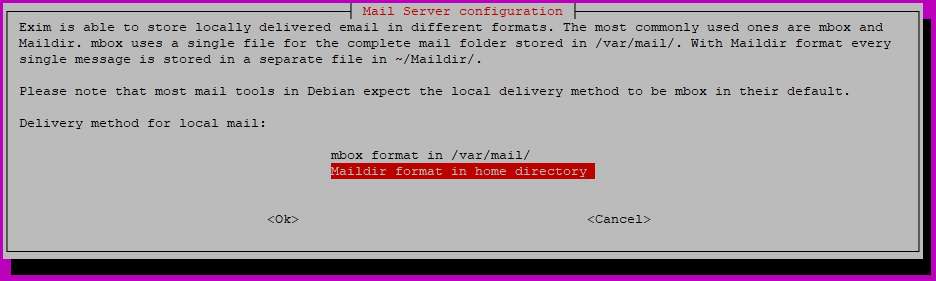
ecranul următor ne întreabă dacă dorim sau nu Să împărțim configurația Exim4 în fișiere mai mici, spre deosebire de configurația implicită „monolitică”. Există argumente pro și contra pentru fiecare. Pentru acest exemplu, vom alege să nu împărțim fișierele de configurare (nu).
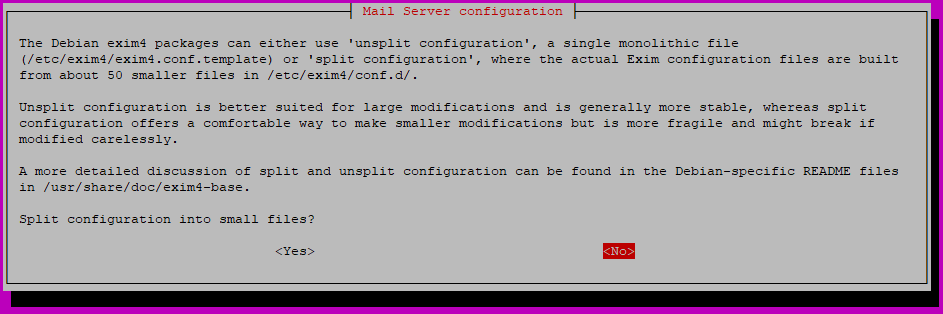
ecranul următor ne întreabă unde trebuie livrate mesajele adresate postmaster@ și root@., Dacă lăsăm acest lucru necompletat, e-mailul pentru acei destinatari va fi salvat în /var/mail/mail (nu este recomandat). Vom introduce numele de utilizator al utilizatorului nostru implicit, care este „ubuntu.”

Exim – testarea instalării inițiale
acum avem o instalare de bază a Exim! Să ne asigurăm că a început și se execută OK.,unning process /usr/sbin/exim4):

Apoi, a alerga acest lucru:
sudo service exim4 status
Dacă Exim a fost pornit cu succes, comanda de mai sus ar trebui să ieșire ceva similar cu acest lucru (putem vedea că starea activă arată „active (de funcționare)” ):

Apoi, a alerga acest lucru:
netstat -aln | grep 25
ar trebui să vedem că serverul nostru este de a asculta pe portul 25:

de Asemenea, ar trebui să fie acum posibilitatea de a utiliza gratuit un instrument bazat pe web pentru a verifica dacă serverul nostru și de a asculta lumea., Ne place să folosim instrumentul „Test E-Mail Server” de la mxtoolbox.com ‘ s SuperTool (https://mxtoolbox.com/SuperTool.aspx#).
Dacă avem ca punct de „Test Server de e-Mail” test de adresa IP publică a nostru Amazon Lightsail exemplu, ar trebui să vedeți ceva de genul asta:

Pentru a trimite un e-mail de testare folosind Mutt client de e-mail, consultați secțiunea: Cum să Utilizați Mutt Client de e-Mail pentru a Trimite un e-Mail de Testare
Aceste teste dovedi că noastre de bază Exim server de e-mail este, de ascultare, și poate trimite e-mail. S-ar putea să vă gândiți”, dar aceasta este doar o adresă IP! Ce zici de DNS?,”Continuați la secțiunea Configurare DNS pentru serverul de poștă pentru pașii de configurare a setărilor de bază legate de DNS.
Exim – depanarea
serverul nu pare să asculte sau să răspundă din exterior?
nu uitați să deschideți portul 25 pe firewall. (A se vedea instrucțiunile pentru AWS în secțiunea note de mediu.)
de Bază Instala & Config Procedura pentru Postfix
Postfix – Intro / Considerente Unice
Postfix este disponibil în mod implicit Ubuntu centrale de tranzacții, prin urmare, instalarea Postfix este destul de simplă.,
Postfix – Common config files
/etc/aliases
/etc/postfix/main.cf
/etc/postfix/master.cf
Postfix – Useful commands
To start Postfix:
sudo postfix start
To stop Postfix:
sudo postfix stop
To restart Postfix:
sudo postfix restart
After modifying main.,cf, asigurați-vă că pentru a rula:
service postfix reload
Pentru a modifica Postfix config programatic:
sudo postconf
Pentru a vedea cum să utilizați Postconf:
man postconf
Postfix – Procedură
în Primul rând, să vedem ce Postfix pachet este disponibil în mod implicit centrale de tranzacții:
sudo apt-cache policy postfix
(La momentul de acest scris, Postfix versiunea 3.3.0 este disponibil în mod implicit centrale de tranzacții.,)

Pentru a instala Postfix, executați următoarea:
sudo apt-get install postfix
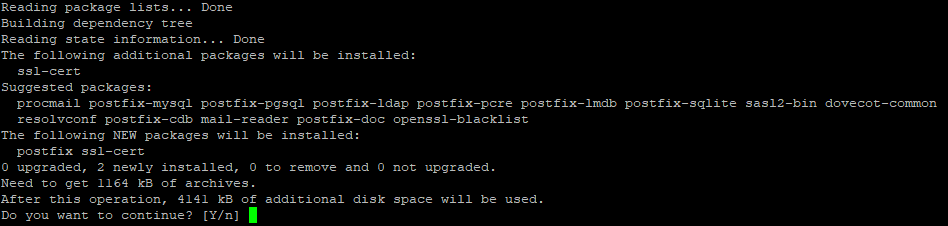
ar trebui să fie imediat întâmpinat de Postfix configurare interfață de utilizator.
ar trebui să vedeți următorul ecran, permițându-vă să alegeți tipul de configurație a serverului de e-mail pe care îl doriți. Pentru acest exemplu, vom configura Postfix ca un” site internet ” sau un server de e-mail care trimite și primește e-mailuri direct pe internet prin SMTP.,

următorul ecran vă va solicita să introduceți” numele de e-mail ” al serverului. Acesta ar trebui să fie numele de domeniu în care doriți să primiți e-mail. Vom folosi numele de „sjno.net.”

Imediat după ce a lovit intra pe acest ecran, Postfix configuration interfață de utilizator se va închide și Postfix va începe derularea prin intermediul unor automate de configurare și de pornire de ieșire. Asigurați-vă că citiți această ieșire pentru sfaturi utile despre efectuarea configurației Postfix suplimentare.
în mod implicit, Postfix utilizează formatul de e-mail Mbox., Preferăm Maildir. Mai întâi, să creați manual Maildir structura de directoare pentru Ubuntu user:
mkdir -p /home/ubuntu/Maildir/{cur,new,tmp}
Apoi configurați Postfix pentru a utiliza Maildir:
sudo postconf -e mailbox_command=
sudo postconf -e home_mailbox=Maildir/
Apoi, spune-Postfix pentru a reîncărca sale config:
sudo postfix reload
Postfix – Testarea Inițială de Instalare
acum Avem o bază de instalare de Postfix! Să ne asigurăm că a început și se execută OK.,
sudo service postfix status
Dacă Postfix a început cu succes, comanda de mai sus ar trebui să ieșire ceva similar cu acest lucru (putem vedea că starea activă arată „active (ieșit)”):

netstat -aln | grep 25
ar trebui să vedeți că server-ul dvs. este de a asculta pe portul 25:
![]()
de Asemenea, Postfix are statut propriu de comandă:
sudo postfix status
![]()
acum ar trebui să fie, de asemenea, capabili de a utiliza gratuit un instrument bazat pe web pentru a verifica dacă serverul nostru și de a asculta lumea., Ne place să folosim instrumentul „Test E-Mail Server” de la mxtoolbox.com ‘ s SuperTool (https://mxtoolbox.com/SuperTool.aspx#).dacă indicăm instrumentul „Test Email Server” către adresa IP publică a instanței noastre Amazon Lightsail, ar trebui să vedem ceva de genul:

pentru a trimite un e-mail de test folosind clientul de e-mail Mutt, consultați secțiunea Cum să utilizați clientul de e-mail Mutt pentru a trimite un e-mail de trimite mail! S-ar putea să vă gândiți”, dar aceasta este doar o adresă IP. Ce zici de DNS?,”Continuați la secțiunea Configurare DNS pentru serverul de poștă pentru pașii de configurare a setărilor de bază legate de DNS.
Postfix – depanare
serverul nu pare să asculte sau să răspundă din exterior?
nu uitați să deschideți portul 25 pe firewall. (A se vedea instrucțiunile pentru AWS în secțiunea note de mediu.,)
de Bază Instala & Config Procedura de Sendmail
Sendmail – Intro / Considerente Unice
Sendmail este disponibil în mod implicit Ubuntu centrale de tranzacții, prin urmare, instalarea Sendmail este destul de simplu, deși nu la fel de simplu ca Exim sau Postfix.
Sendmail – Comune fișiere de configurare
/etc/aliases
/etc/hosts
/etc/mail/sendmail.,il – comenzi Utile
Pentru a începe Sendmail:
sudo service sendmail start
Pentru a opri Sendmail:
sudo service sendmail stop
Pentru a reporni Sendmail:
sudo service sendmail restart
Pentru a rula Sendmail setup user interface:
sudo sendmailconfig
Rulați această comandă ori de câte ori vă actualizați fișierul /etc/aliases fișier:
sudo newaliases
Sendmail – Procedură
în Primul rând, să vedem ce Sendmail pachet este disponibil în mod implicit centrale de tranzacții:
sudo apt-cache policy sendmail
(La momentul de acest scris, Sendmail versiunea 8.,15.2 este disponibil în depozitele implicite.)

Pentru a instala Sendmail, executați următoarea:
sudo apt-get install sendmail

După ce instalarea s-a terminat, avem nevoie pentru a face o modificare a noastră /etc/hosts.
sudo vim /etc/hosts
trebuie să modificăm prima linie care începe cu „127.0.0.1 localhost” pentru a include FQDN (nume de domeniu complet calificat) sau serverul nostru de poștă. Pentru exemplul nostru, vom folosi ” mail.sjno.,net”:
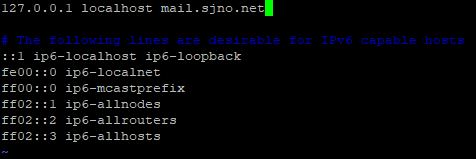
Salvați fișierul /etc/hosts, apoi executați următoarea comandă și răspuns „Y” pentru fiecare prompt:
sudo sendmailconfig
atunci Când este terminat, ar trebui să vedeți ceva de genul asta (notă: prima parte a producției este omis):
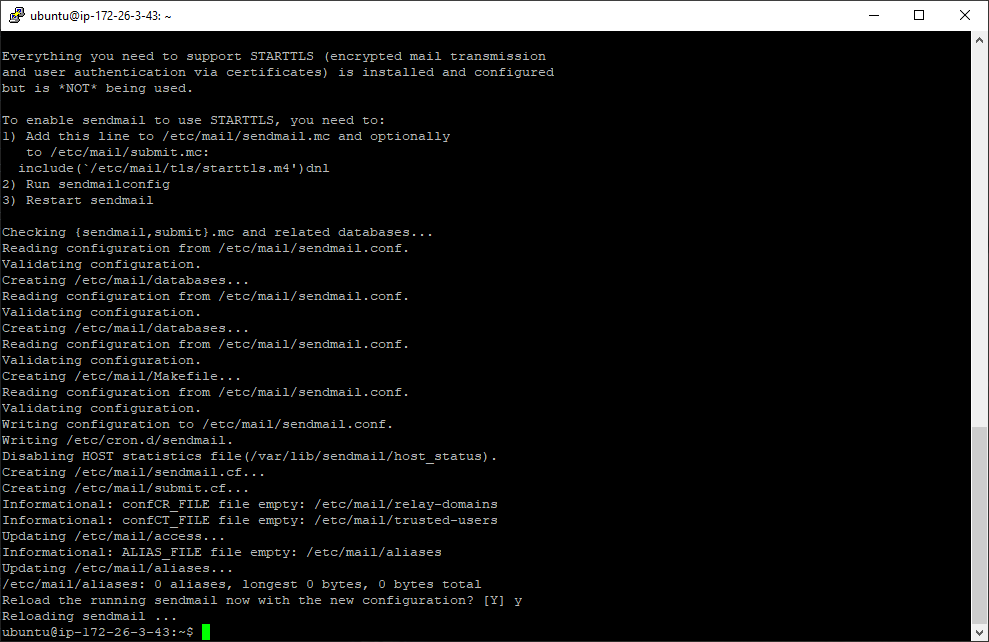
în mod implicit, Sendmail ascultă doar pe local interfață de loopback (127.0.0.1). Pentru a spune Sendmail să asculte pe toate interfețele, trebuie să modificăm etc / mail / sendmail.,mc:
sudo vim /etc/mail/sendmail.mc
de a Crea o nouă linie direct de mai jos, care arata ca „DAEMON_OPTIONS (Familie=inet, Numele=MTA-v4, Port=smtp’)dnl”
se Referă la screenshot:
![]()
Apoi, reporniți Sendmail:
sudo service sendmail restart
Sendmail – Testarea Inițială de Instalare
acum Avem o bază de instalare de Sendmail! Să ne asigurăm că a început și se execută OK.,ee că există un proces care rulează „sendmail: MTA: acceptarea de conexiuni”):
![]()
sudo service sendmail status
Dacă Sendmail a fost pornit cu succes, comanda de mai sus ar trebui să ieșire ceva similar cu acest lucru (putem vedea că starea activă arată „active (de funcționare)”):
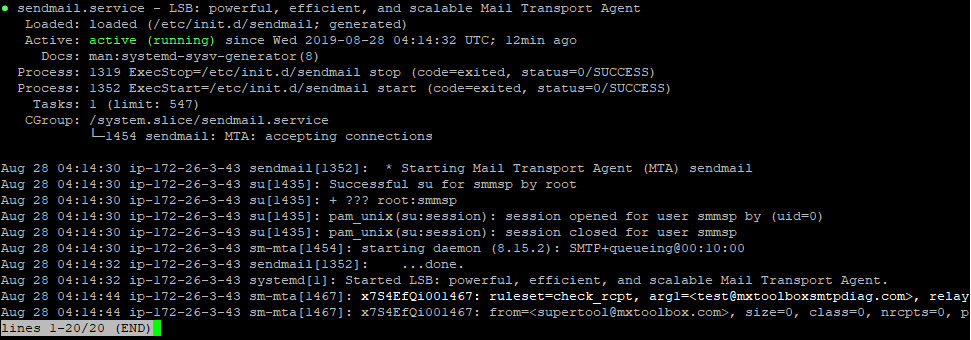
netstat -aln | grep 25
ar trebui să vedem că serverul nostru este de a asculta pe portul 25:
![]()
de Asemenea, ar trebui să fie acum posibilitatea de a utiliza gratuit un instrument bazat pe web pentru a verifica dacă serverul nostru și de a asculta lumea., Ne place să folosim instrumentul „Test E-Mail Server” de la mxtoolbox.com ‘ s SuperTool (https://mxtoolbox.com/SuperTool.aspx#).dacă indicăm instrumentul „Test Email Server” către adresa IP publică a instanței noastre Amazon Lightsail, ar trebui să vedem ceva de genul:

pentru a trimite un e-mail de test folosind clientul de e-mail Mutt, consultați secțiunea Cum se utilizează clientul de e-mail Mutt pentru a trimite un e-mail de trimite mail! S-ar putea să vă gândiți”, dar aceasta este doar o adresă IP. Ce zici de DNS?,”Continuați la secțiunea Configurare DNS pentru serverul de poștă pentru pașii de configurare a setărilor de bază legate de DNS.
4 – Sendmail-depanare
serverul nu pare să asculte sau să răspundă din exterior?
nu uitați să deschideți portul 25 pe firewall. (A se vedea instrucțiunile pentru AWS în secțiunea note de mediu.)
de Bază Instala & Config Procedura pentru Qmail
Qmail – Intro / Considerente Unice
Qmail este cu siguranta cel mai complicată și puțin intuitivă de patru pentru a configura pe Ubuntu., Acordați atenție bitului referitor la daemontools-run de mai jos.,
Qmail – Comune fișiere de configurare
mai Multe fișiere în /etc/qmail
mai Multe fișiere în /var/ib/qmail
Qmail – comenzi Utile
Pentru a începe Qmail:
sudo qmailctl restart
Pentru a opri Qmail
sudo qmailctl stop
Pentru a reporni Qmail:
sudo qmailctl restart
Pentru a verifica Qmail de stare:
sudo qmailctl stat
Qmail – Procedură
în Primul rând, să vedem ce Qmail pachet este disponibil în mod implicit centrale de tranzacții:
sudo apt-cache policy qmail
(La momentul de acest scris, Qmail versiunea 1.,06 este disponibil în depozitele implicite.)

la momentul scrierii, instalarea pachetului Qmail implicit pe Ubuntu 18.04 nu instalează automat cel puțin o dependență necesară pentru a face Qmail să funcționeze., Hai să instalați manual pachetul:
sudo apt-get install daemontools-run

Pentru a instala Qmail, executați următoarea:
sudo apt-get install qmail

Să creeze un Maildir în directorul de utilizator nostru:
mkdir -p /home/ubuntu/Maildir/{cur,new,tmp}
Apoi, copiați și inserați următoarele pentru a face unele de bază Qmail setup. Asigurați-vă că înlocuiți toate instanțele „sjno.net” mai jos cu domeniul dvs.,nitial Instalare
Restart Qmail:
sudo qmailctl restart
Dacă Qmail este de lucru în mod corespunzător, ar trebui să vezi ceva asemănător cu acesta:

Verificați Qmail de stare:
sudo qmailctl stat
Dacă Qmail început în mod corespunzător, ar trebui să vezi ceva asemănător cu acesta:

ps aux | grep qmail
Dacă Qmail se execută după cum era de așteptat, veți vedea de ieșire similară cu aceasta:

netstat -aln | grep 25
Acest rezultat arată că Qmail este de a asculta pe portul 25.,
![]()
De asemenea, acum ar trebui să putem folosi un instrument gratuit bazat pe web pentru a verifica dacă serverul nostru este în sus și ascultă lumea. Ne place să folosim instrumentul „Test E-Mail Server” de la mxtoolbox.com ‘ s SuperTool (https://mxtoolbox.com/SuperTool.aspx#).,dacă indicăm instrumentul „Test Email Server” către adresa IP publică a instanței noastre Amazon Lightsail, ar trebui să vedem ceva de genul:

pentru a trimite un e-mail de test folosind clientul de e-mail Mutt, consultați secțiunea Cum să utilizați clientul de e-mail Mutt pentru a trimite un e-mail de trimite mail! S-ar putea să vă gândiți”, dar aceasta este doar o adresă IP. Ce zici de DNS?”Continuați la secțiunea Configurare DNS pentru serverul de poștă pentru pașii de configurare a setărilor de bază legate de DNS.,dacă vedeți astfel de erori, asigurați – vă că aveți instalat pachetul „daemontools-run”:
unable to open supervise/ok: file does not exist
serverul nu pare să asculte sau să răspundă din exterior?
nu uitați să deschideți portul 25 pe firewall. (A se vedea instrucțiunile pentru AWS în secțiunea note de mediu.)
configurarea DNS pentru serverul de poștă
testarea serverului nostru de e-mail prin trimiterea de e-mailuri de ieșire și rularea instrumentelor împotriva adresei noastre IP publice este excelentă, dar cum rămâne cu DNS?,
pentru a spune lumii cum să ajungeți la serverul dvs. de e-mail, trebuie să facem unele setări DNS. De asemenea, vom configura SPF în același timp.
Cerințe pentru a completa această secțiune:
- trebuie să dețineți un nume de domeniu. În acest exemplu, vom folosi domeniul sjno.net.
- trebuie să aveți numele de domeniu configurat cu serverele DNS. Acesta este configurat la registratorul dvs. (de exemplu, godaddy.com).
- trebuie să aveți acces pentru a face modificări / adăuga înregistrări pe serverele DNS pentru domeniul dvs.,presupunând că cele trei cerințe de mai sus sunt îndeplinite, putem crea înregistrările DNS necesare. Există mulți furnizori DNS disponibili și toate interfețele lor de utilizator vor arăta diferit. Sau, ai putea fi chiar rulează propriul CLI-numai Linux DNS server cu Bind9. Ignorând diferențele dintre interfețele utilizatorului, conceptele sunt aceleași. Acest exemplu va arăta configurația DNS cu furnizorul DNS gratuit freedns.afraid.org mai întâi, să creăm o înregistrare A pentru noul nostru server de e-mail. O înregistrare A este cel mai de bază tip de înregistrare DNS., Creăm doar un nume pentru serverul nostru de poștă și îl îndreptăm către adresa IP publică a serverului nostru. Am de gând pentru a apela serverul nostru „mail.sjno.net”:

După salvarea noastră O Înregistrare și o așteptare de câteva minute, ar trebui să fie în măsură să ping serverul nostru de mail cu numele și vezi că DNS este rezolvând în mod automat adresa IP pentru noi:

Apoi, am de gând pentru a crea o Înregistrare MX. O înregistrare MX spune lumii unde să trimită e-mailuri destinate domeniului nostru., Am de gând să părăsească „subdomeniu” blank (sau @), și punctul în care la numele de Un Record am creat în pasul anterior:
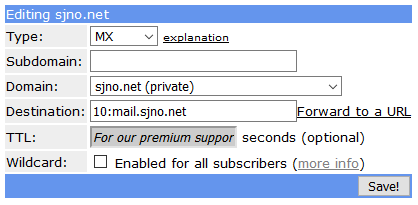
După salvarea noastră MX Record și o așteptare de câteva minute, ar trebui să fie capabil de a utiliza nostru de încredere instrument on-line (https://mxtoolbox.com/SuperTool.aspx) pentru a face o „MX Căutare” pentru domeniul nostru:

Apoi, am de gând pentru a configura o Înregistrare SPF pentru a spune lumii că nostru server de e-mail este permisă și expeditor de încredere pentru domeniul nostru., Chiar dacă aceasta este o înregistrare SPF, nu vom folosi tipul de înregistrare SPF, vom folosi de fapt o înregistrare TXT pentru a înregistra informațiile noastre SPF. Există câteva moduri diferite de a configura SPF, dar am de gând să fac așa:

Aceasta este o prescurtare pentru „încredere serverul de e-mail trebuie definite în Înregistrarea MX pentru acest domeniu.”Destinația sau” conținutul ” înregistrării dvs. Unele interfețe de utilizator vor adăuga automat ghilimelele pentru dvs., iar altele nu, așa că aveți grijă la asta.,
din nou, cu ajutorul nostru instrument de încredere (https://mxtoolbox.com/SuperTool.aspx) si de data asta efectuează un „SPF Record de Căutare,” ar trebui să vedem că ne SPF Record a fost publicat cu succes pentru domeniul nostru:
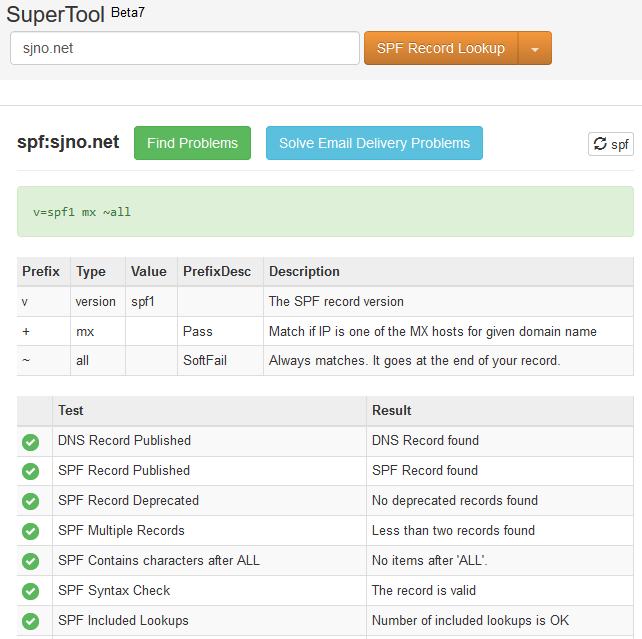
Ce este SMTP?
SMTP sau Simple Mail Transfer Protocol este un protocol de comunicare definit pentru prima dată în 1982. SMTP este protocolul principal din spatele a ceea ce știm ca e-mail. SMTP definește modul în care e-mailul trebuie trimis la un server de e-mail de la un client de e-mail și, de asemenea, modul în care e-mailul este trimis și primit între serverele de e-mail., SMTP este un protocol de strat de aplicație care necesită ca o conexiune TCP să fie stabilită mai întâi la serverul de e-mail înainte ca datele SMTP să poată fi trimise prin conexiune.
de ce este important SMTP? Cum se utilizează?
SMTP este important, deoarece este principalul standard de internet din spatele e-mail. Primul mesaj de e-mail a fost trimis în 1971. Aproape 50 de ani mai târziu, e-mailul a devenit cel mai important instrument de comunicare care conduce lumea modernă. Comunicările globale de astăzi se bazează pe e-mail mai mult decât orice altă metodă de comunicare., Impactul pe care e-mailul l-a avut asupra afacerilor globale este incomensurabil.
Glosar de SMTP e-Mail și Terminologie
DKIM
DKIM (DomainKeys Identificate Mail) este o metodă de autentificare folosit pentru a descuraja spam și phishing e-mailuri. DKIM utilizează semnături criptografice pentru a dovedi că un e-mail a fost trimis de la un server de e-mail de încredere și nu a fost modificat. DKIM se bazează pe DNS pentru a publica informații DKIM pentru un anumit domeniu de e-mail, de obicei prin înregistrarea DNS txt.,DMARC (Domain-based Message Authentication, Reporting and Conformance) este o metodă de autentificare folosită pentru a descuraja e-mailurile de tip spam și phishing. DMARC completează SPF și DKIM oferind un server de e-mail destinatar instrucțiuni despre cum să se ocupe de e-mailuri care nu trec SPF sau DKIM pentru un anumit domeniu. DMARC se bazează pe DNS pentru a publica informații DMARC pentru un anumit domeniu de e-mail, de obicei prin înregistrarea DNS txt.DNS (Domain Name System) este probabil cel mai important protocol de pe internet. Pentru a utiliza o analogie simplă, DNS este ca „agenda telefonică” a internetului., Sistemul DNS permite computerelor să determine adresa IP pentru un anumit nume de domeniu.IMAP (Internet Message Access Protocol) este un protocol folosit de clienții de e-mail pentru a prelua sau descărca mesaje de e-mail de pe un server de e-mail către un client de e-mail. În cele mai multe cazuri, IMAP este recomandat ca o alternativă mai bună și mai completă la POP3.Mail Relay este atât serviciul de rutare a e-mailului către un alt server de poștă pentru livrare, cât și un termen pentru un server de poștă care furnizează acel serviciu.,un MTA (message transfer agent) este o componentă a unui MHS general (message handling system) sau server de e-mail, care este responsabil pentru transferul și rutarea mesajelor de e-mail către serverul de e-mail al destinatarului.Mutt este un client de e-mail CLI (command line interface) care este util pe serverele de e-mail Linux doar pentru CLI pentru trimiterea și primirea de e-mailuri și, de asemenea, pentru depanarea funcționalității de e-mail.o înregistrare MX este un tip specific de înregistrare DNS care definește serverul de e-mail unde ar trebui trimise e-mailuri pentru un anumit domeniu., De exemplu, dacă doriți să trimiteți un e-mail la [email protected], clientul de e-mail trebuie să stabilească mai întâi serverul de e-mail utilizate de gmass.co domeniu. Pentru a face această determinare, se va face o interogare DNS pentru înregistrarea MX pentru gmass.co domeniu. Folosind un instrument de căutare MX bazat pe web, putem vedea aceste informații pentru noi înșine. Consultați captura de ecran (mx_lookup_1.png sau mx_lookup_2.png). (Am folosit MXToolbox.com și dnschecker.org pentru a genera aceste capturi de ecran.,POP3 (Post Office Protocol) este un protocol folosit de clienții de e-mail pentru a prelua sau descărca mesaje de e-mail de pe un server de e-mail către un client de e-mail. POP3 este un protocol foarte de bază. În cele mai multe cazuri, IMAP este recomandat ca o alternativă mai bună și mai completă la POP3.SASL (Simple Authentication and Security Layer) este o metodă standardizată pentru adăugarea suportului de autentificare la protocoalele bazate pe conexiune. SASL decuplează autentificarea de aplicație, permițând autentificarea securizată la numeroase protocoale de strat de aplicație compatibile (inclusiv SMTP).,SPF (Sender Policy Framework) este un protocol de autentificare prin e-mail de bază care este utilizat pentru a descuraja spam-ul și e-mailurile falsificate pe internet. SPF utilizează DNS (de obicei printr-o înregistrare DNS txt) pentru a publica servere de e-mail de încredere pentru un anumit domeniu.o înregistrare SPF (Sender Policy Framework) este un tip specific de înregistrare DNS care este utilizat pentru a publica servere de e-mail de încredere pentru un anumit domeniu de e-mail. Înregistrările SPF au fost în mare parte depreciate în favoarea înregistrărilor DNS TXT, care pot conține aceleași informații și pot servi aceluiași scop.,STARTTLS este o comandă de protocol care este emisă de un client de e-mail pentru a spune unui server de e-mail că clientul dorește să actualizeze conexiunea curentă la o conexiune securizată utilizând certificate SSL/TLS.
înregistrare TXT
o înregistrare TXT (sau text) este un tip specific de înregistrare DNS folosit pentru a publica text arbitrar legat de un anumit domeniu. Înregistrările TXT sunt adesea folosite pentru a dovedi proprietatea domeniului. Înregistrările TXT sunt, de asemenea, utilizate pentru a publica informații SPF, DKIM și DMARC legate de serviciul de e-mail pentru un domeniu.
